Utilizzare la Tessera Sanitaria per accedere ai siti governativi
Autore: Dario Leone
Data: 26 Febbraio 2025
Tempo di lettura: 5 min

La Tessera Sanitaria Italiana cosa è, a cosa serve e come utilizzarla.
La Tessera Sanitaria Italiana è uno strumento moderno che incorpora anche le funzionalità CNS (Carta Nazionale dei Servizi) fra le quali la possibilità di accedere ai siti governativi in sostituzione del codice SPID .
Per poterla utilizzare dovrai avere la Tessera Sanitaria attivata, i codici PIN, ed un lettore di smart card adatto.
In qusto articolo elenchiamo tutti i passaggi necessari.
Indice dei contenuti
- La tecnologia della Tessera Sanitaria
- Quale lettore di smart card devo scegliere
- Come faccio ad utilizzare la Tessera Sanitaria
- Attivazione della Tessera Sanitaria
- Download ed installazione dei driver della Tessera Sanitaria
- Importazione del certificato nell’archivio personale
- Verifica della corretta registrazione del certificato
- Effettuiamo il primo accesso ad un sito governativo
La tecnologia della Tessera Sanitaria
Si tratta di una smart card crittografica che garantisce un’elevato standard di sicurezza ed è dotata di tecnologia a contatti ISO7816 (nella foto è indicato come contact chip) e, nelle versioni più recenti, anche di tecnologia contactless (nella foto NFC symbol).

Se sulla tua smartcard il simbolo NFC non è presente quasi sicuramente non è dotata di questa tecnologia.
Quale lettore di smart card devo scegliere
Come abbiamo scritto esistono due tecnologie differenti a contatti (ISO7816) e contactless (ISO14443 / NFC) per cui sarà necessario scegliere il lettore adatto ad interfacciarsi con la relativa tecnologia della smart card, quindi
a) se intendi utilizzare la tecnologia a contatti ISO7816 allora scegli il lettore BLUTRONICS BLUDRIVE II CCID
b) se intendi utilizzare la tecnologia contactless ISO14443/NFC allora scegli il lettore BLUTRONICS TAURUS NFC
Entrambi i dispositivi sono dotati di tecnologia Plug & Play che letteralmente significa “collega ed usa” quindi basterà collegarli al computer e saranno identificati automaticamente dal sistema operativo senza dover installare alcun driver.
Nota: BLUTRONICS mette a disposizione un software gratuito denominato Blutronics Diagnostic Tool che permette di verificare la corretta funzionalità del lettore e la comunicazione con la smart card, il tool è scaricabile al seguente link
Come faccio ad utilizzare la Tessera Sanitaria
Per poter utilizzare la Tessera Sanitaria dovrai provvedere ad attivarla e dovrai essere in possesso di un lettore di smart card adatto allo scopo.
Vediamo quindi insieme tutti i passaggi.
1. Attivazione della Tessera Sanitaria
La Tessera sanitaria è fornita dal Ministero della Salute e, come abbiamo detto, il primo passo per poterla utilizzare è quello di attivarla.
Per farlo sarà necessario recarsi presso l’ASL più vicina ed effettuare l’operazione allo sportallo che richiederà pochi minuti.
Al termine dell’operazione sarai in possesso dei codici PIN e PUK necessari al suo utilizzo.
2. Download ed installazione dei driver della Tessera Sanitaria
Una volta attivata è necessario scaricare ed installare il software driver fornito dal Ministero della Salute.
Per farlo leggi innanzitutto il codice stampato in piccolo indicato in alto a sinistra della tua smart card, che nella foto seguente è AC2013, ma la tua potrebbe avere un codice differente.

A questo punto accedi al sito del Ministero della Sanità dove troverai il software da scaricare, e di seguto ti indico il link
https://sistemats1.sanita.finanze.it/portale/elenco-driver-cittadini-modalita-accesso
Nota: Fai attenzione a scaricare il software corretto selezionando quello indicato con il numero precedentemente letto dalla tua smart card
3. Importazione del certificato nell’archivio personale
Nota: Questo passaggio è molto importante e nella maggior parte delle guide viene ignorato, ma vediamo nel dettaglio perchè viene ignorato e perchè è invece importante farlo.
Il software driver della smart card installa, oltre al driver, anche una piccola applicazione residente spesso chiamata PIN Manager.
Questa applicazione funziona in background ed ha lo scopo di identificare la smart card ogni volta che viene inserita nel lettore e registrare il certificato nell’archivio personale dei certificati, mentre la de-registra alla rimozione della smart card dal lettore.
A volte però l’operazione di registrazione automatica fallisce e questo significa che il sistema non troverà il certificato per l’autenticazione generando un’errore di accesso.
Quindi il mio suggerimento è che, una volta installato il software driver della smart card, di procedere con la registrazione manuale del certificato nell’archivio personale utilizzando il software PIN Manager fornito con il driver.

Questa immagine mostra il pulsante di uno dei software PIN Manager ma altri driver potrebbero chiamarlo Registra Certificato, Dettagli Certificato, o in altro modo.
4. Verifica della corretta registrazione del certificato
A questo punto sinceriamoci che il certificato sia stato davvero registrato e di seguito illustro la procedura di verifica per i sistemi Windows.
Dall’icona di ricerca digitiamo Certificati e selezioniamo Gestire i certificati utente.
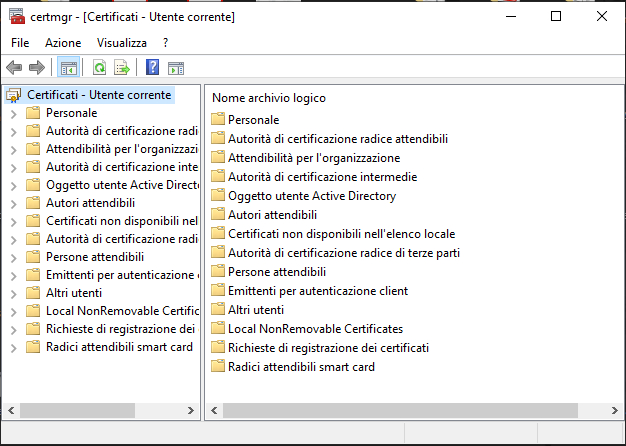
A qeusto punto selezionare la cartella Personale->Certificati e qui dobbiamo trovare il nostro certificato e per essere sicuri che sia quello giusto dovrà avere il nostro codice fiscale e la data di scadenza è quella indicata sulla smart card.
Nota: Ovviamente se nel sistema sono stati registrati più certificati personali saranno tutti elencati qui, ad esempio potremmo avere la Tessera Sanitaria, la Firma Digitale, la CIE etc
Effettuiamo il primo accesso ad un sito governativo
Finalmente siamo pronti per poter accedere ad un sito governativo.
Colleghiamo il lettore di smart card, iseriamo la Tessera Sanitaria, e teniamo a portata di mano il codice PIN.
Digitiamo l’indirizzo inps.it e confermiamo il messaggio dei cookie.
Procediamo cliccando il link in alto a destra dove è scritto Accedi e ci verrà proposta la finestra di selezione del tipo di accesso che vogliamo effettuare dove selezioneremo CNS
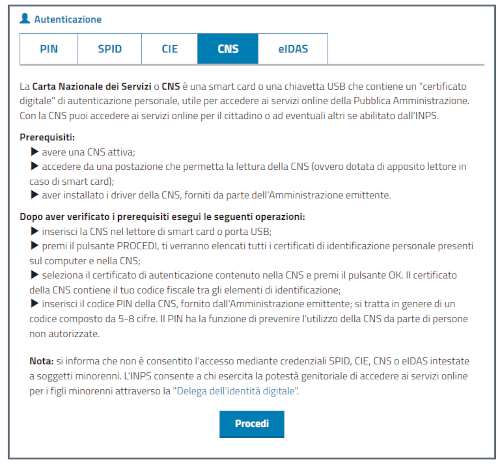
Una volta selezionato procedi il sistema ci proporrà la schermata per l’inserimento del PIN della smart card.
Nota: se nel nostro sistema sono configurati più certificati personali, allora prima della richiesta del PIN ci verrà proposta la finestra di selezione del certificato corretto associato alla smart card inserita che andrà selezionato.
Una volta confermato il PIN della smartcard l’accesso sarà completato.